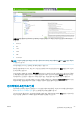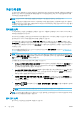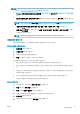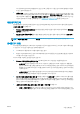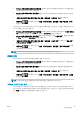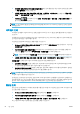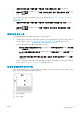HP DesignJet Z2600 Z5600 PostScript Printer-User Guide
거나 중요하지 않으므로 인쇄할 필요가 없는 것으로 간주합니다. 이 옵션은 이미지에 경계면이 포함되
어 있는 경우에 유용합니다.
●
경계선 없이. 이미지가 선택한 크기의 페이지에 여백 없이 인쇄됩니다. 이미지의 가장자리와 용지 가장
자리 사이에 여백이 남지 않도록 이미지가 약간 확대됩니다. 프린터에서 자동으로를 선택한 경우, 이 확
대가 자동으로 수행됩니다. 응용 프로그램에서 수동으로를 선택한 경우, 인쇄할 페이지보다 약간 더 큰
사용자 정의 페이지 크기를 선택해야 합니다. 60페이지의 여백 없이 인쇄을(를) 참조하십시오.
넣은 용지에 인쇄
종류를 불문하고 현재 프린터에 공급되어 있는 용지에 인쇄하려면, 프린터 드라이버의 용지 종류 옵션에서
프린터 설정 사용을 선택합니다.
●
Windows 드라이버 대화상자에서: 용지/품질 탭을 선택한 다음 용지 종류 드롭다운 목록에서 프린터 설
정 사용을 선택합니다.
●
Mac OS X 인쇄 대화상자에서: 용지/품질 패널을 선택한 다음 용지 종류 드롭다운 목록에서 모든 용지를
선택합니다.
참고: 프린터 설정 사용(Windows) 또는 무관함(Mac OS X)이 기본적으로 선택되는 용지 종류입니다.
인쇄물 크기 조정
이미지를 프린터에 특정 크기로 보내고 프린터에서 다른 크기(일반적으로 더 큰 크기)로 조정하도록 지정할
수 있습니다. 이 기능은 다음과 같은 경우에 유용합니다.
●
소프트웨어가 대형 페이지 크기를 지원하지 않는 경우.
●
파일이 프린터 메모리보다 큰 경우 소프트웨어에서 용지 크기를 줄인 다음 전면 패널 옵션을 사용하여
크기를 다시 조정할 수 있습니다.
이미지 크기를 조정하는 방법은 다음과 같습니다.
●
Windows 드라이버 대화상자에서: 기능 탭으로 이동하여 크기 조정 옵션 섹션을 확인합니다.
–
문서 인쇄 옵션을 사용하면 이미지 크기가 사용자가 선택한 용지 크기로 조정됩니다. 예를 들어,
용지 크기로 ISO A2를 선택한 상태에서 A3 크기 이미지를 인쇄하는 경우 이미지가 A2 용지에 맞게
확대됩니다
. 반대로 ISO A4 용지 크기를 선택하고 이보다 큰 이미지를 인쇄하는 경우 A4 크기에 맞
게 축소됩니다.
–
실제 크기의 % 옵션을 사용하면 원본 용지 크기의 인쇄 가능한 영역(여백 제외)을 표시된 백분율
(%)만큼 확대한 다음 여백을 추가한 것이 출력 용지 크기가 됩니다.
●
Mac OS X 인쇄 대화상자에서: 완료 중 패널을 선택한 다음 문서 인쇄를 선택하고 이미지 크기를 조정할
용지 크기를 선택합니다. 예를 들어, 용지 크기로 ISO A2를 선택한 상태에서 A3 크기 이미지를 인쇄하는
경우 이미지가
A2 용지에 맞게 확대됩니다. 반대로 ISO A4 용지 크기를 선택하고 이보다 큰 이미지를 인
쇄하는 경우 A4 크기에 맞게 축소됩니다.
●
내장 웹 서버의 작업 전송 페이지에서: 고급 설정 > 크기 조정을 택합니다.
–
표준 및 사용자 정의 옵션은 이미지 크기를 각각 표준 크기나 직접 선택한 사용자 정의 용지 크기
로 조절합니다. 예를 들어, 용지 크기로 ISO A2를 선택한 상태에서 A4 크기 이미지를 인쇄하는 경우
KOWW
고급 인쇄 설정
57